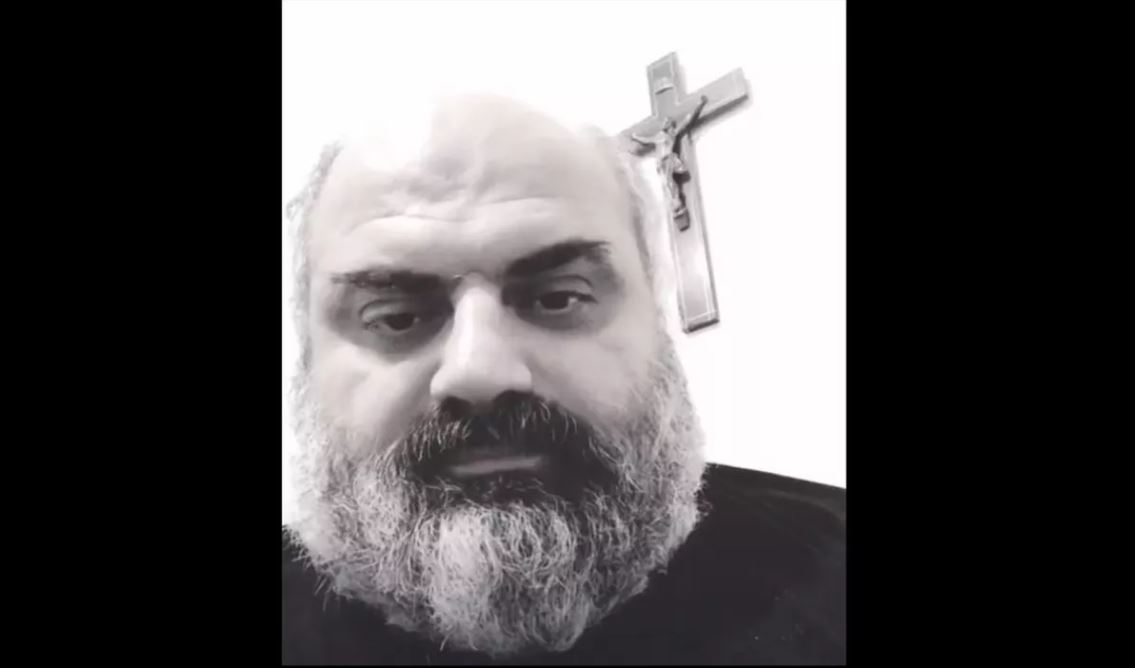Backup dla opornych – jak najprościej zabezpieczyć swoje dane
Backup dla opornych – jak najprościej zabezpieczyć swoje dane
W dzisiejszym cyfrowym świecie nasze dane to skarb – zdjęcia rodzinne, ważne dokumenty, projekty pracy czy ulubiona muzyka. Ale co jeżeli wszystko zniknie w jednej chwili? Ten artykuł to praktyczny przewodnik dla tych, którzy chcą chronić swoje pliki bez zagłębiania się w skomplikowane technologie. Znajdziesz tu proste kroki, porady ekspertów i wskazówki, jak uniknąć pułapek. Omówimy podstawy, metody backupu, narzędzia oraz kiedy warto zwrócić się po pomoc specjalistów. Czytaj dalej, by poczuć się bezpieczniej w sieci!
Spis treści
- Wstęp: Dlaczego warto czytać ten przewodnik? – Krótki wstęp do tematu i znaczenia ochrony danych.
- Dlaczego backup danych jest niezbędny w dzisiejszych czasach? – Omówienie zagrożeń i konsekwencji utraty plików.
- Podstawy backupu: Co to jest i jak działa? – Wyjaśnienie kluczowych pojęć w prosty sposób.
- Najprostsze metody backupu dla początkujących – Krok po kroku instrukcje dla różnych urządzeń.
- Narzędzia i oprogramowanie do łatwego backupu – Przegląd darmowych i płatnych opcji.
- Backup lokalny kontra chmurowy: Co wybrać? – Porównanie zalet i wad obu podejść.
- Błędy, których należy unikać podczas tworzenia kopii zapasowych – Praktyczne rady, by nie popełniać typowych pomyłek.
- Zaawansowane tipsy dla tych, którzy chcą więcej – Dodatkowe strategie dla lepszej ochrony.
- Kiedy skorzystać z profesjonalnej pomocy? – Wskazówki, gdy samodzielny backup to za mało, z promocją usług specjalistycznych.
- Podsumowanie: Zacznij działać już dziś! – Końcowe motywacje i wezwanie do działania.
Wstęp: Dlaczego warto czytać ten przewodnik?
Wyobraź sobie, iż budzisz się pewnego ranka, a Twój komputer odmawia posłuszeństwa. Wszystkie pliki – od wakacyjnych zdjęć po raporty do pracy – przepadły. Brzmi jak koszmar? Niestety, to rzeczywistość dla milionów ludzi rocznie. W erze cyberataków, awarii sprzętowych i przypadkowych usunięć, backup danych to nie luksus, a konieczność. Ten artykuł jest skierowany do „opornych” – tych, którzy nie są geekami technologicznymi, ale chcą chronić swoje cyfrowe życie w prosty sposób. Jako pasjonat technologii z wieloletnim doświadczeniem w IT, podzielę się wiedzą, która uratowała dane wielu osobom. Dowiesz się, jak zacząć od zera, uniknąć błędów i wybrać najlepsze rozwiązania. A na koniec – podpowiem, kiedy warto zaufać ekspertom, by wszystko było dopięte na ostatni guzik.
Dlaczego backup danych jest niezbędny w dzisiejszych czasach?
W dobie telefonów, laptopów i chmur obliczeniowych, nasze dane są wszędzie. Ale to czyni je podatnymi na zagrożenia. Według raportów firm cybersecurity, jak Kaspersky czy Norton, co roku miliony urządzeń pada ofiarą ransomware – złośliwego oprogramowania, które blokuje dostęp do plików i żąda okupu. Do tego dochodzą awarie sprzętowe: dyski twarde psują się średnio po 3-5 latach, a laptopy mogą ulec zalaniu czy upadkowi. Nie zapominajmy o ludzkim czynniku – kto nigdy nie usunął pliku przez przypadek?
Utrata danych to nie tylko frustracja. Dla freelancerów czy małych firm oznacza to straty finansowe, a dla rodzin – bezpowrotną utratę wspomnień. Statystyki mówią same za siebie: ponad 60% osób, które doświadczyły utraty danych, żałuje, iż nie zrobiło backupu wcześniej. Backup to jak ubezpieczenie – nie myślisz o nim codziennie, ale gdy przyjdzie co do czego, ratuje skórę. W tym przewodniku pokażę, jak zrobić to prosto, bez zbędnych komplikacji.
Podstawy backupu: Co to jest i jak działa?
Backup, czyli kopia zapasowa, to po prostu duplikat Twoich plików przechowywany w bezpiecznym miejscu. Idea jest prosta: jeżeli oryginalne dane znikną, masz kopię do odtworzenia. Istnieją trzy główne typy: pełny (cały system), przyrostowy (tylko zmiany od ostatniego) i różnicowy (zmiany od pełnego backupu). Dla początkujących polecam zacząć od pełnego – jest najłatwiejszy.
Jak to działa? Wybierasz pliki, narzędzie kopiuje je na inny nośnik (dysk zewnętrzny, chmura) i planujesz harmonogram, np. co tydzień. Automatyzacja to klucz – raz ustawisz, a reszta dzieje się sama. Pamiętaj o regule 3-2-1: trzy kopie danych, na dwóch różnych nośnikach, z jedną poza domem. To chroni przed pożarem, kradzieżą czy awarią. Brzmi skomplikowanie? Spokojnie, w kolejnych sekcjach rozbiję to na proste kroki.
Najprostsze metody backupu dla początkujących
Zacznijmy od podstaw. jeżeli masz Windowsa, użyj wbudowanego narzędzia „Historia plików”. Podłącz dysk zewnętrzny, wejdź w Ustawienia > Aktualizacja i zabezpieczenia > Kopia zapasowa, i kliknij „Dodaj dysk”. Wybierz foldery (Dokumenty, Zdjęcia) i gotowe – system sam zrobi resztę.
Dla użytkowników Maca: Time Machine to marzenie. Podłącz dysk, przejdź do Preferencji systemowych > Time Machine, wybierz dysk i włącz. Automatycznie backupuje co godzinę. Na Androidzie? Użyj Google Drive: w Ustawieniach > Google > Kopia zapasowa, włącz automatyczne sync. iPhone? iCloud Backup w Ustawieniach > [Twoje imię] > iCloud > Kopia zapasowa iCloud.
A co z ręcznym backupem? Skopiuj pliki na pendrive’a lub dysk USB. To najprostsze, ale pamiętaj o regularności – ustaw przypomnienie w kalendarzu. Dla zdjęć: aplikacje jak Google Photos automatycznie uploadują je do chmury. Krok po kroku: 1. Wybierz ważne foldery. 2. Podłącz nośnik. 3. Skopiuj (Ctrl+C, Ctrl+V). 4. Sprawdź, czy wszystko jest. Proste, prawda?
Narzędzia i oprogramowanie do łatwego backupu
Nie musisz być programistą, by korzystać z zaawansowanych narzędzi. Darmowe opcje: Backblaze (nieskończony backup za małe pieniądze), Acronis True Image (dla Windows/Mac, z antywirusem) czy EaseUS Todo Backup (prosty interfejs, darmowa wersja).
Dla chmury: Google Drive (15 GB za darmo), Dropbox (2 GB darmo, ale łatwy sharing) czy Microsoft OneDrive (zintegrowany z Office). Płatne? iDrive oferuje 5 TB za rozsądną cenę, z szyfrowaniem. Wybór zależy od potrzeb: jeżeli masz dużo zdjęć, idź w Photos; dla dokumentów – Drive.
Instalacja? Pobierz app, zarejestruj konto, wybierz foldery i ustaw harmonogram. Wiele ma wersje mobilne, więc backupujesz telefon w locie. Testowałem te narzędzia osobiście – Acronis uratował mi dane po awarii dysku. Wybierz jedno i trzymaj się go.
Backup lokalny kontra chmurowy: Co wybrać?
Lokalny backup to dyski zewnętrzne (HDD/SSD) lub NAS (sieciowy magazyn). Zalety: pełna kontrola, brak abonamentu, szybki dostęp. Wady: podatny na fizyczne uszkodzenia, trzeba pamiętać o podłączaniu.
Chmurowy (Google, Amazon S3, iCloud): dane na serwerach firm, dostęp z wszędzie. Zalety: automatyczny, odporny na lokalne katastrofy, łatwy sharing. Wady: koszt (po darmowym limicie), zależność od internetu, obawy o prywatność (choć szyfrowanie pomaga).
Porównanie w tabeli:
| Koszt | Jednorazowy (dysk) | Abonament |
| Dostępność | Offline | Online |
| Bezpieczeństwo | Zależy od Ciebie | Szyfrowanie firmowe |
| Łatwość | Średnia | Wysoka |
Dla opornych: zacznij od chmury – mniej wysiłku. Ja mieszam: lokalny dla dużych plików, chmurowy dla codziennych.
Błędy, których należy unikać podczas tworzenia kopii zapasowych
Najczęstszy błąd: brak regularności. Robisz backup raz i zapominasz – dane starzeją się. Rozwiązanie: automatyzuj!
Drugi: nie testowanie. Zrób backup, potem spróbuj odtworzyć plik. jeżeli nie działa, to bezużyteczne. Trzeci: przechowywanie wszystkiego w jednym miejscu. Pamiętaj o 3-2-1.
Inne pułapki: ignorowanie szyfrowania (używaj haseł), backupowanie zainfekowanych plików (skanuj antywirusem) czy zbyt mały dysk (kup z zapasem). Unikaj tanich nośników – chińskie pendrive’y psują się szybko. Z własnego doświadczenia: raz straciłem dane przez wadliwy dysk. Lekcja? Inwestuj w jakość.
Zaawansowane tipsy dla tych, którzy chcą więcej
Gdy opanujesz podstawy, spróbuj wersji. Narzędzia jak Versioning w Backblaze przechowują stare wersje plików – przydatne przy edycjach.
Integracja z AI: niektóre appki (np. Google) automatycznie tagują pliki. Dla bezpieczeństwa: dwuskładnikowe uwierzytelnianie na kontach chmurowych. jeżeli masz wiele urządzeń, użyj sync jak Resilio Sync – peer-to-peer, bez chmury.
Dla biznesu: RAID w NAS dla redundancji. Ale nie przesadzaj – dla domu wystarczy proste rozwiązanie. Te tipsy podniosą Twój poziom, bez komplikacji.
Kiedy skorzystać z profesjonalnej pomocy?
Czasem samodzielny backup to za mało – zwłaszcza przy skomplikowanych systemach czy odzyskaniu utraconych danych. Tu wchodzi profesjonalny serwis komputerowy Warszawa, gdzie eksperci pomogą skonfigurować zaawansowane rozwiązania. jeżeli mieszkasz w stolicy, serwis laptopów Warszawa oferuje nie tylko naprawę, ale i doradztwo w backupie – od instalacji systemu po odzysk po awarii.
Dlaczego warto? Oszczędzasz czas, unikasz błędów i masz gwarancję. Ja polecam takie usługi, bo widziałem, jak ratują firmy przed katastrofą. Nie czekaj na problem – umów wizytę, by spersonalizować ochronę danych.
Podsumowanie: Zacznij działać już dziś!
Backup to nie rocket science – z tym przewodnikiem zabezpieczysz dane w godzinę. Zacznij od wyboru metody, ustaw automatyzację i testuj. Pamiętaj: lepiej zapobiegać niż leczyć. jeżeli czujesz się niepewnie, skontaktuj się z ekspertami. Twoje dane zasługują na ochronę – działaj teraz, by spać spokojnie. Dziękuję za lekturę; podziel się w komentarzach swoimi doświadczeniami!